Từ lâu, Messenger được biết đến là một trong những ứng dụng nhắn tin được ưa chuộng và phổ biến nhất. Tuy nhiên, vẫn còn nhiều bạn chưa biết cách đăng xuất Messenger. Vậy làm cách nào để đăng xuất Messenger?
Sau đây, đội ngũ INVERT chúng tôi sẽ hướng dẫn bạn cách đăng xuất Messenger đơn giản, chi tiết, cập nhật giao diện mới 2023, thông qua bài viết sau.
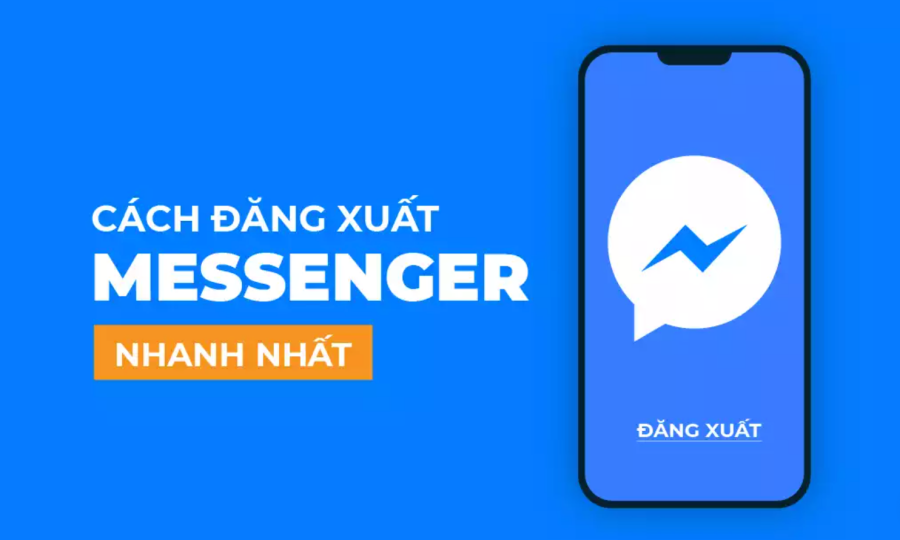
I. Tại sao phải đăng xuất Messenger?
Là một một ứng dụng nhắn tin phổ biến, Messenger chính là giải pháp liên lạc tuyệt vời để kết nối các người dùng gần xa. Tuy nhiên, vì một số lý do sau mà người dùng chọn thoát Messenger:
- Cần đăng nhập vào một tài khoản khác
- Tránh gây sao nhãn trong lúc làm việc.
- Đề phòng người khác đánh cắp thông tin khi cho mượn máy hoặc đăng nhập vào thiết bị lạ
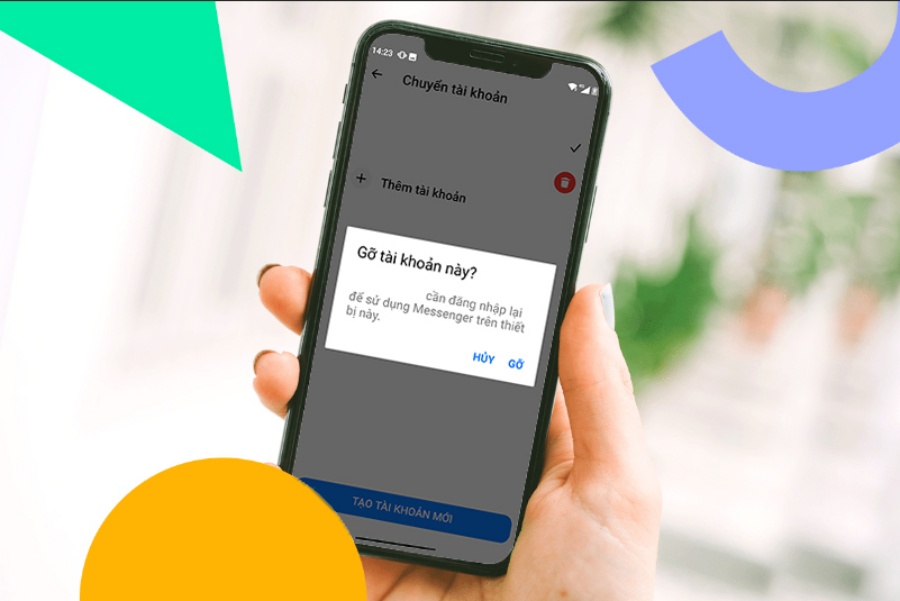
II. Hướng dẫn các cách đăng xuất Messenger
Sau đây là một số cách đăng xuất Messenger đơn giản, nhanh chóng mà đội ngũ INVERT chúng tôi muốn giới thiệu, cùng theo dõi nhé!
1. Cách đăng xuất Messenger trên điện thoại
1.1 Thoát Messenger trên Android
* Xóa dữ liệu ứng dụng Messenger
Bước 1: Đầu tiên, bạn vào Cài đặt -> Ấn chọn Quản lý ứng dụng.
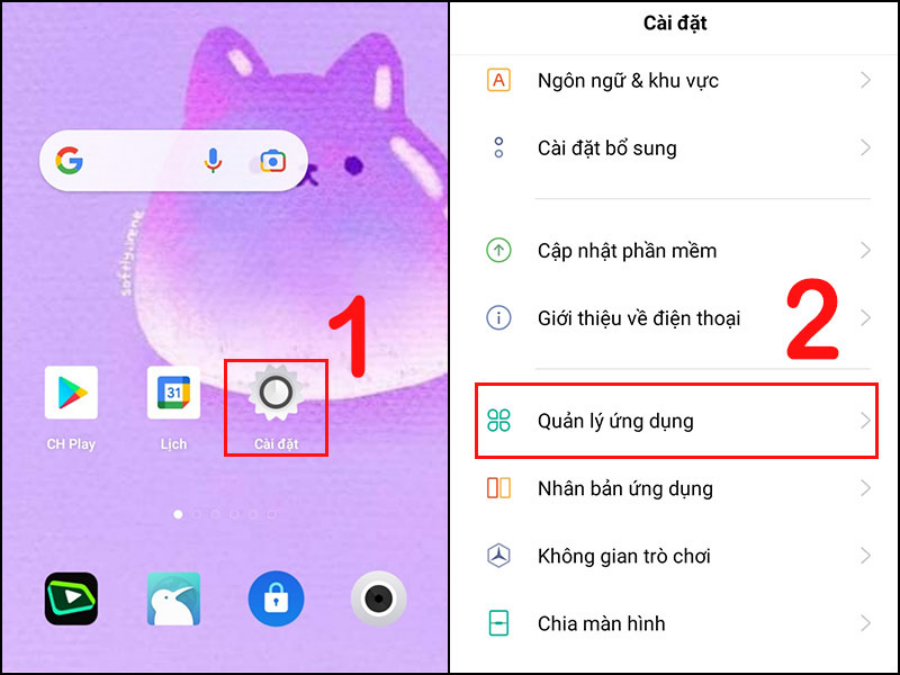
Bước 2: Sau đó, bấm vào Danh sách ứng dụng -> Click chọn Messenger.
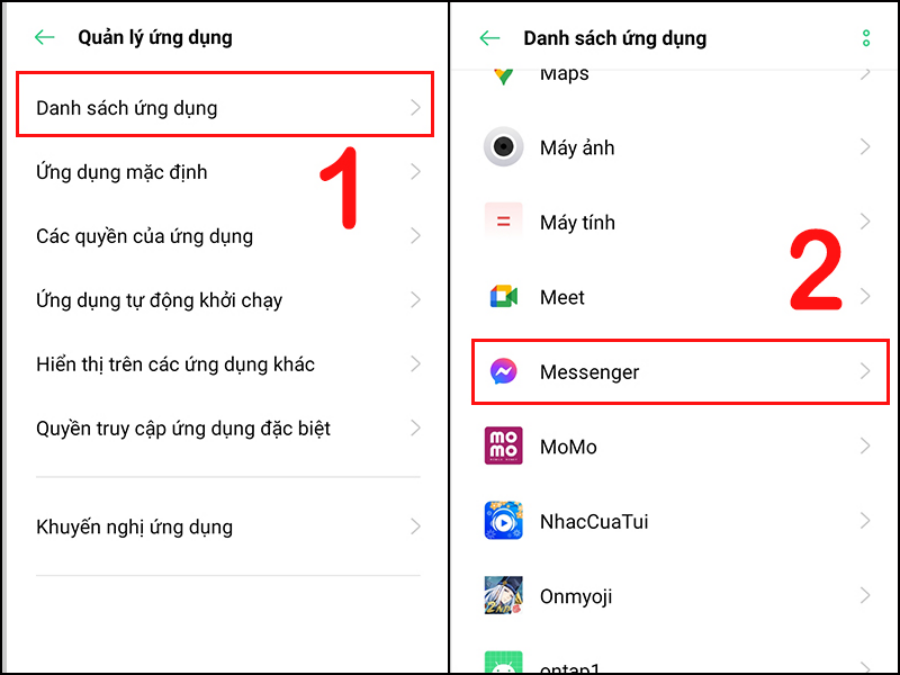
Bước 3: Tiếp theo, bạn vào Mức sử dụng dung lượng lưu trữ -> Bấm Xóa bộ nhớ đệm.
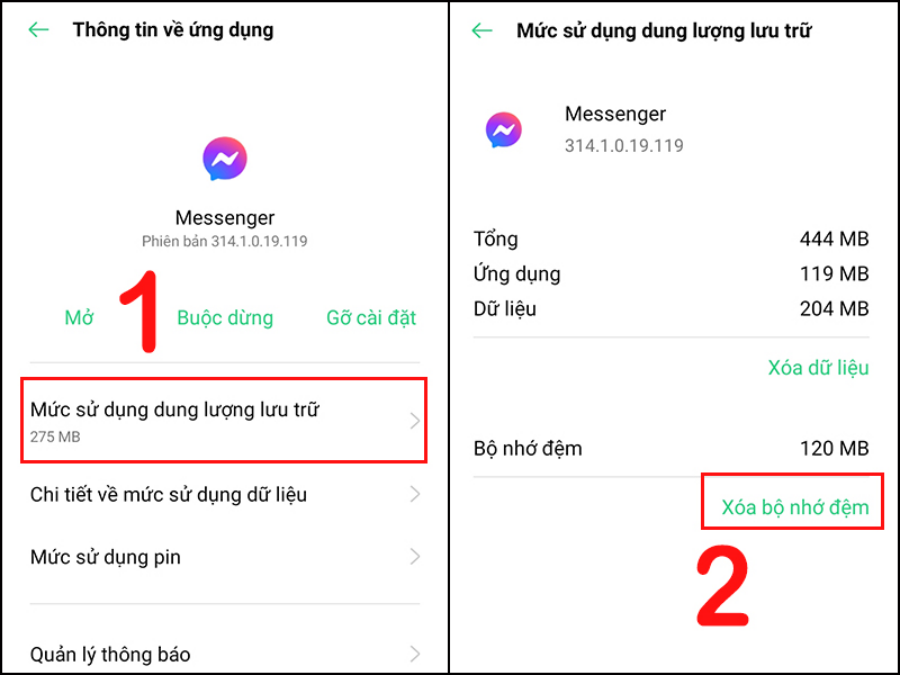
Bước 4: Cuối cùng, bạn nhấn Xóa dữ liệu -> Chọn Xóa là xong.
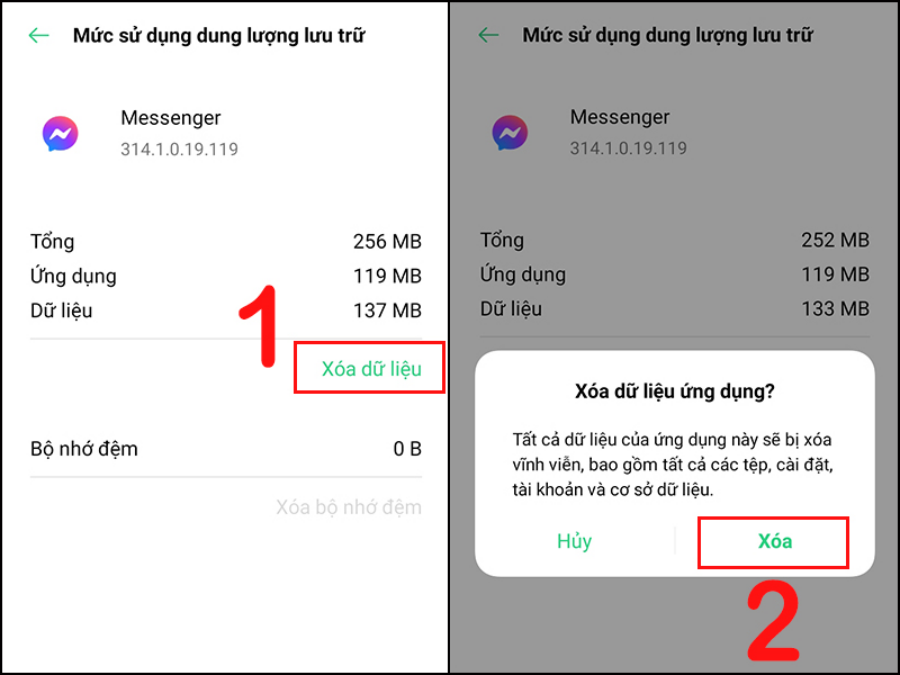
* Xóa nơi đăng nhập
Bước 1: Trước tiên, bạn mở ứng dụng Facebook -> Nhấn chọn ký hiệu menu 3 gạch.
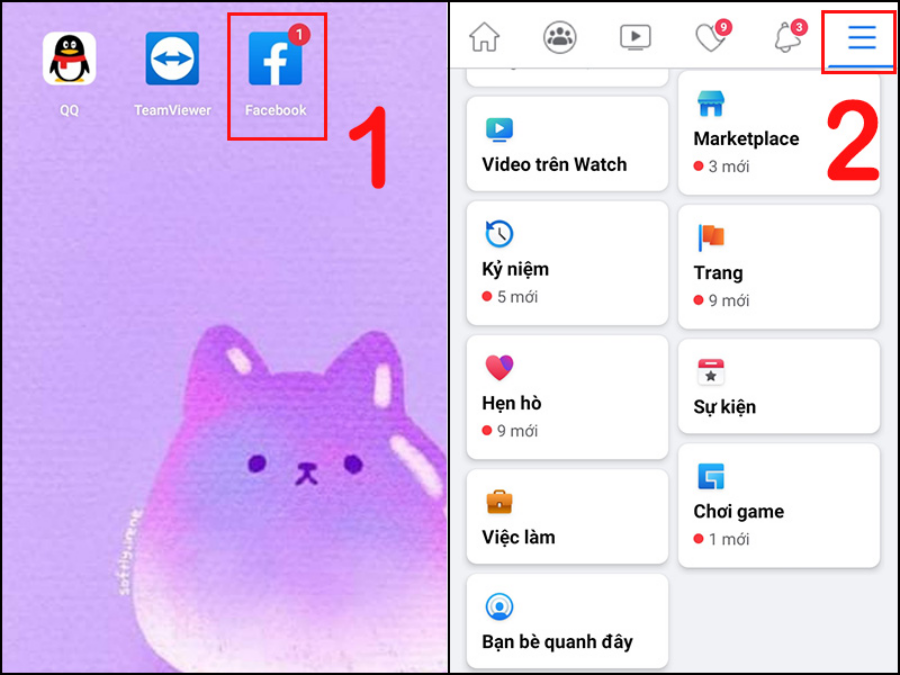
Bước 2: Tiếp theo, bạn chọn Cài đặt & quyền riêng tư -> Ấn vào Cài đặt -> Tại mục Bảo mật, nhấn chọn Bảo mật và đăng nhập.
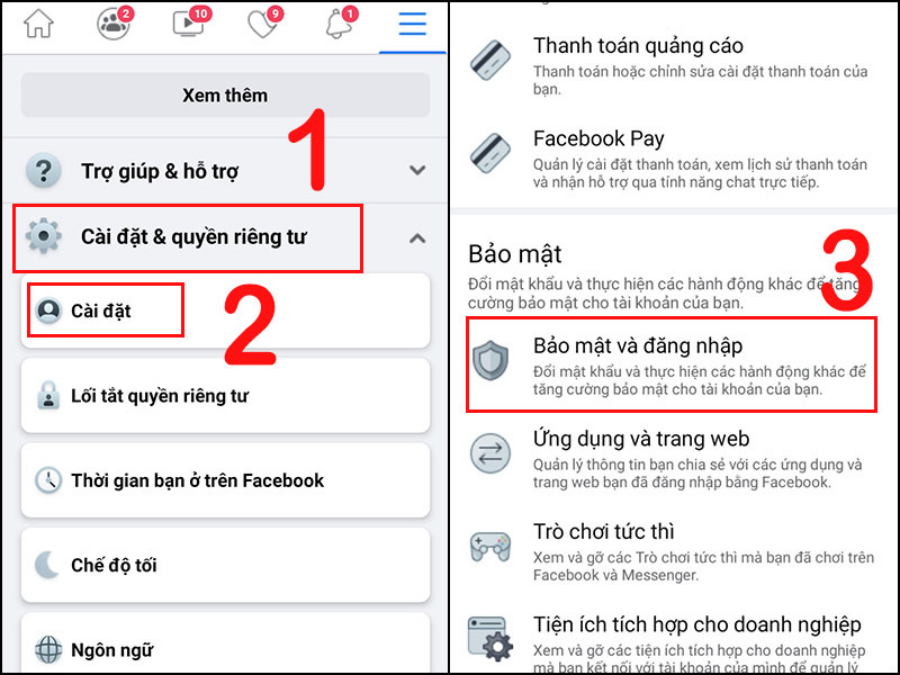
Bước 3: Tiếp tục, tại mục Nơi bạn đã đăng nhập, bấm vào Xem tất cả -> Nhấn tìm thiết bị muốn đăng xuất, chọn vào dấu 3 chấm.
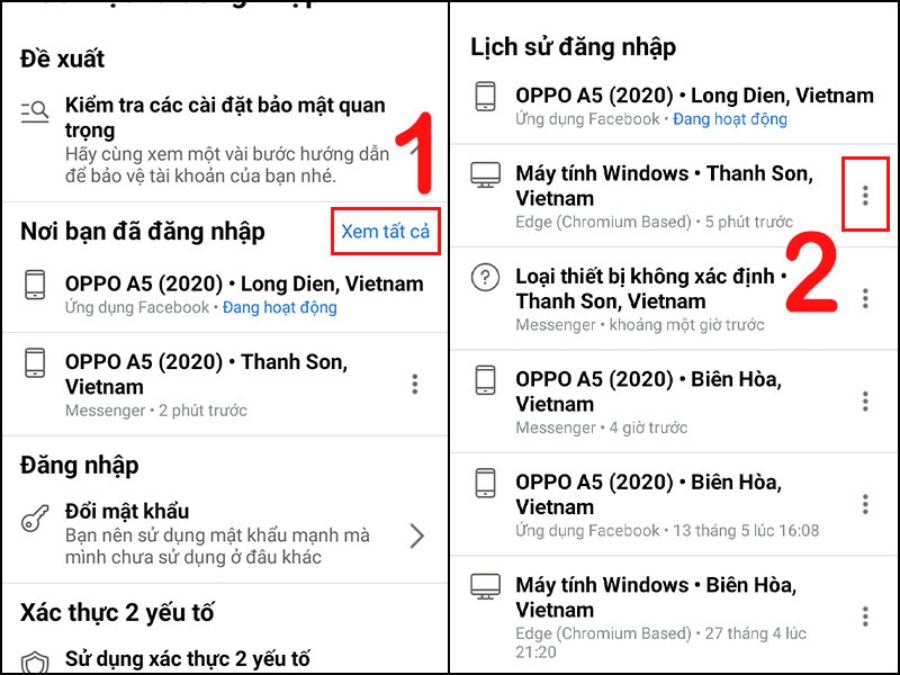
Bước 4: Cuối cùng, bạn click chọn Đăng xuất là hoàn thành.
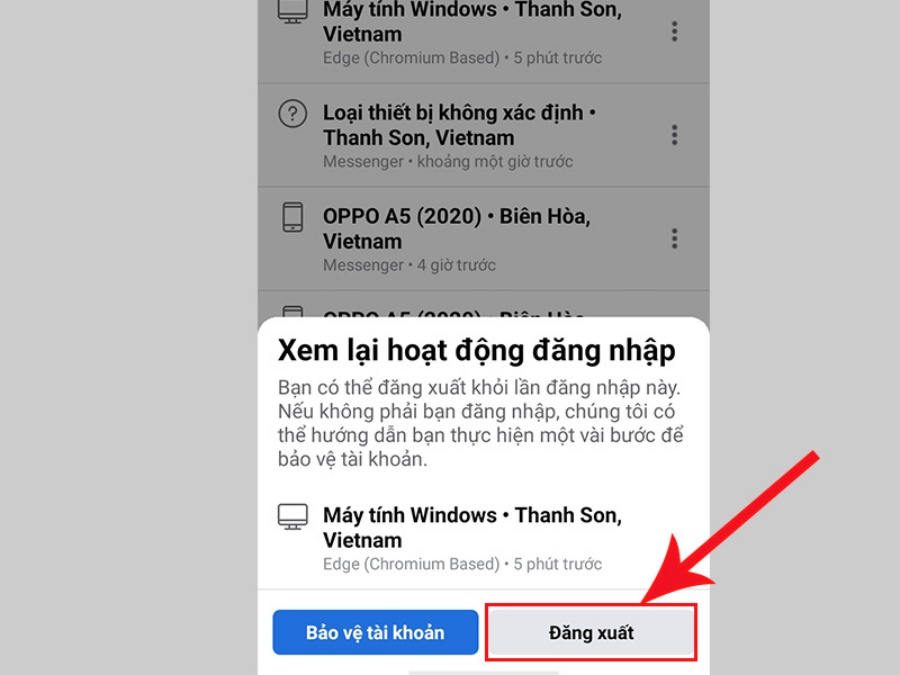
1.2 Thoát Messenger trên iPhone, iPad
Bước 1: Đầu tiên, bạn mở ứng dụng Messenger trên iPhone -> Ấn chọn icon ảnh đại diện ở góc trên bên trái.
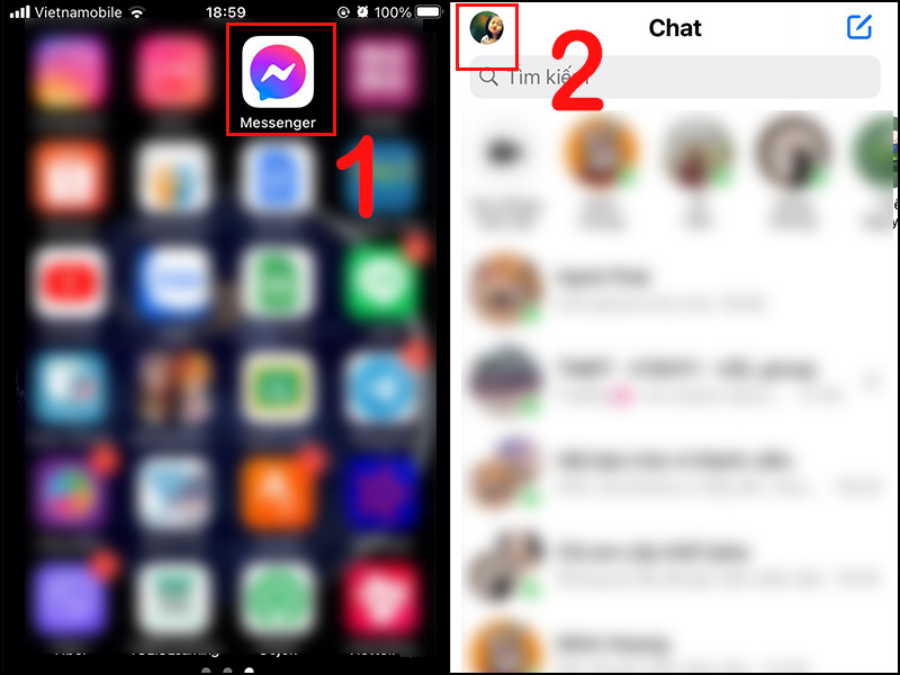
Bước 2: Tiếp theo, bạn vào Cài đặt tài khoản -> Tại mục Bảo mật, bấm chọn Bảo mật và đăng nhập.
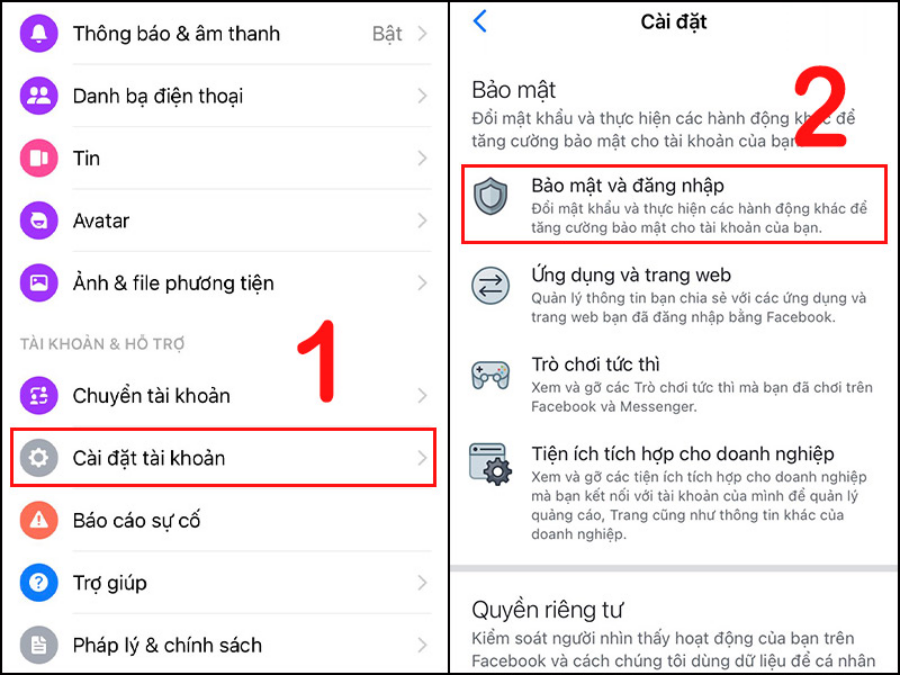
Bước 3: Cuối cùng, click vào Xem thêm -> Bấm chọn dấu 3 chấm góc phải của thiết bị muốn đăng xuất trong danh sách -> Rồi ấn Đăng xuất là hoàn tất.
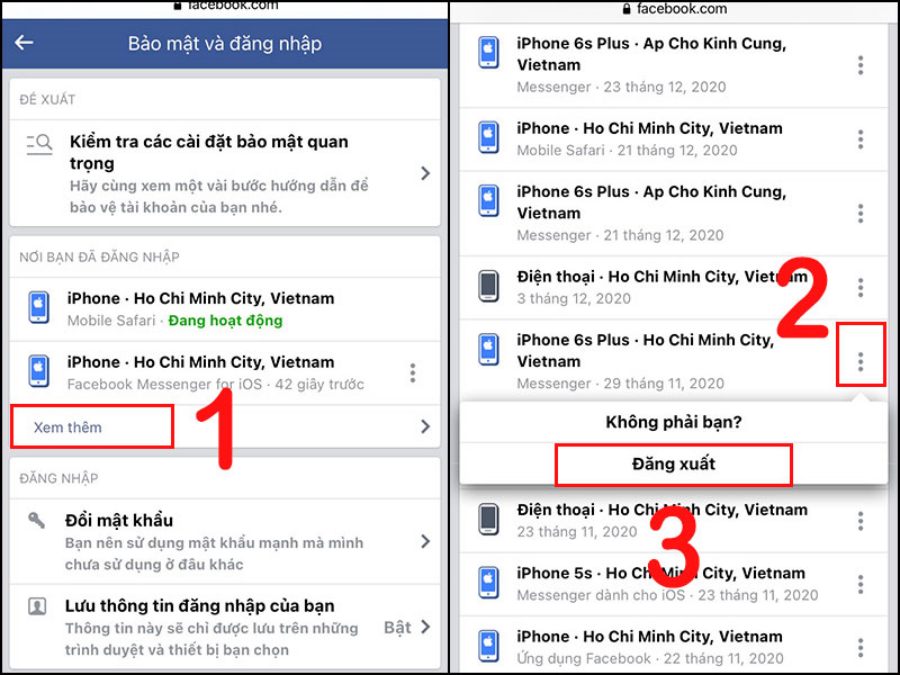
2. Cách đăng xuất Messenger trên máy tính
Bước 1: Trước hết tại màn hình Messenger web -> Ấn chọn icon răng cưa.
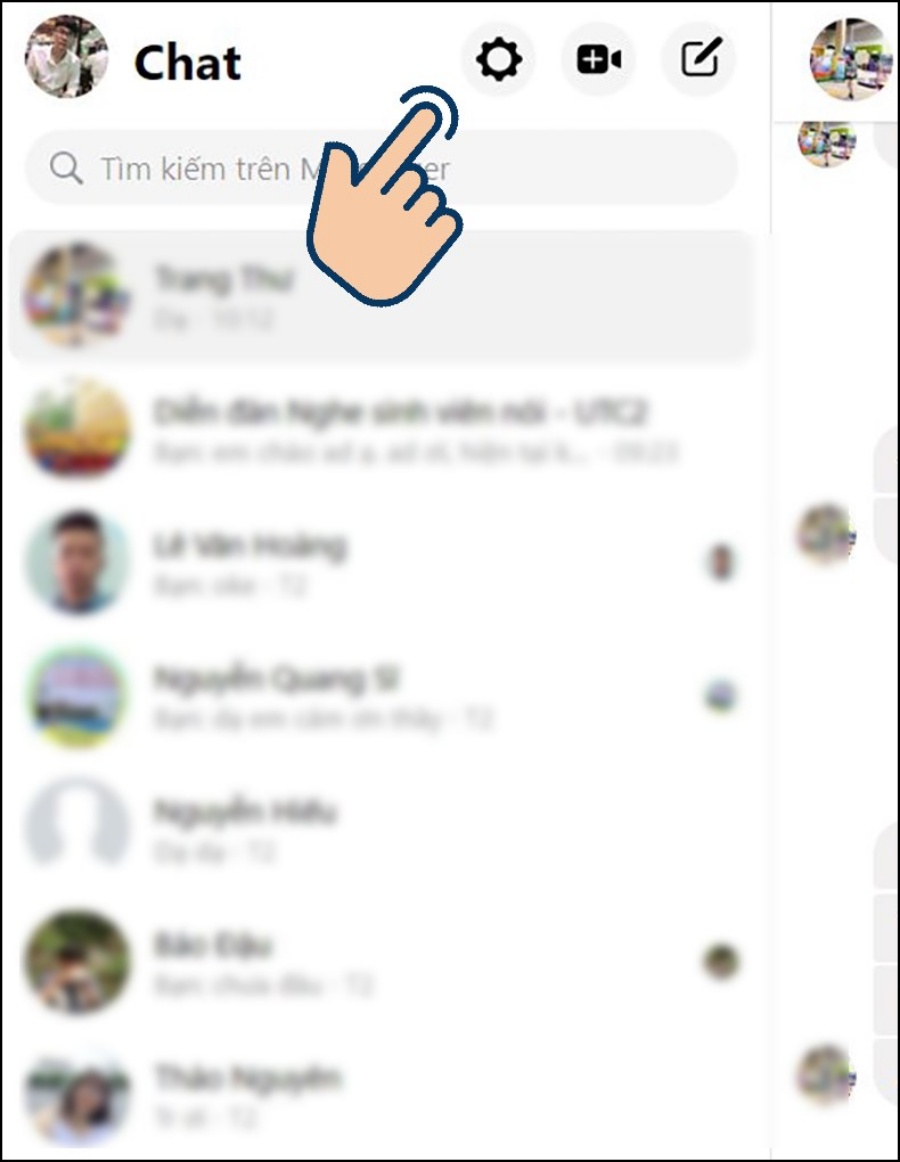
Bước 2: Sau đó, bạn chọn vào Đăng xuất là xong.
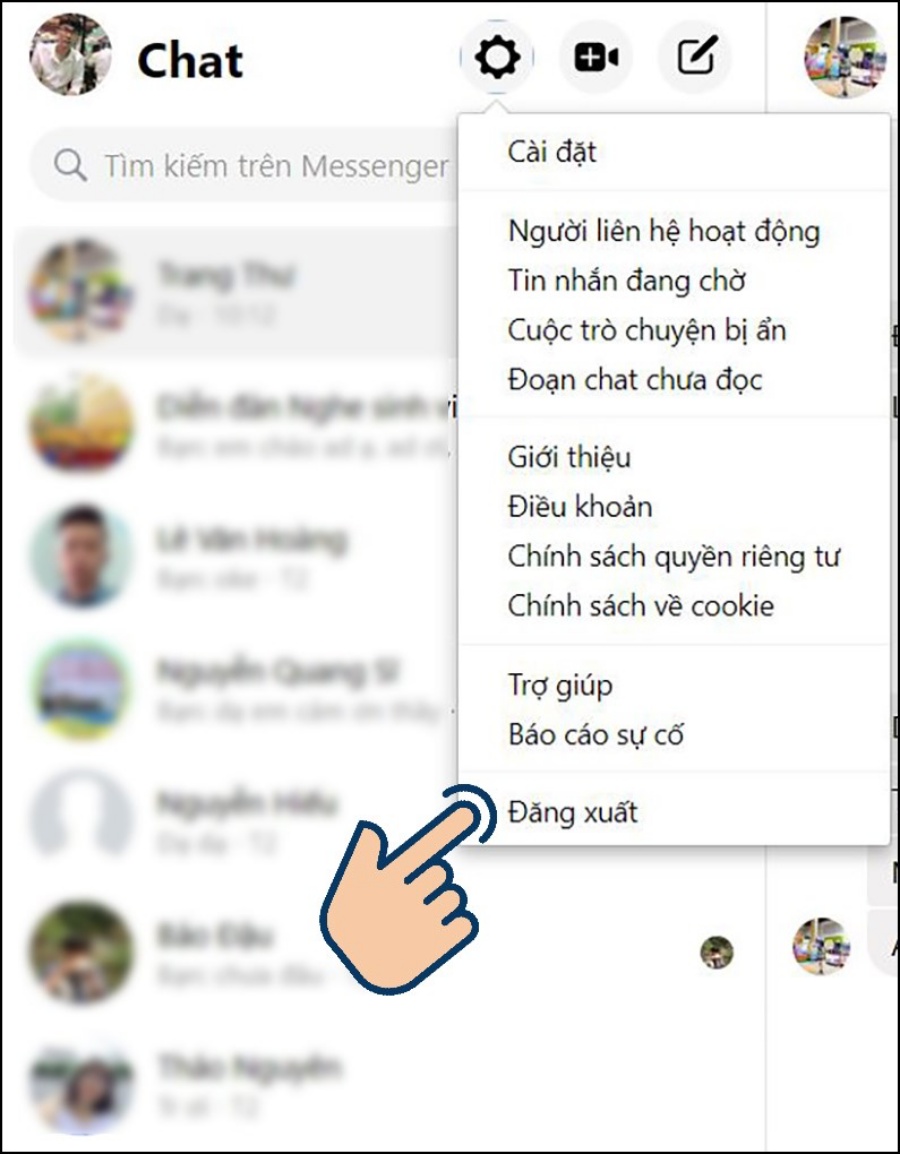
Đây là hình ảnh Messenger web đã được đăng xuất thành công.
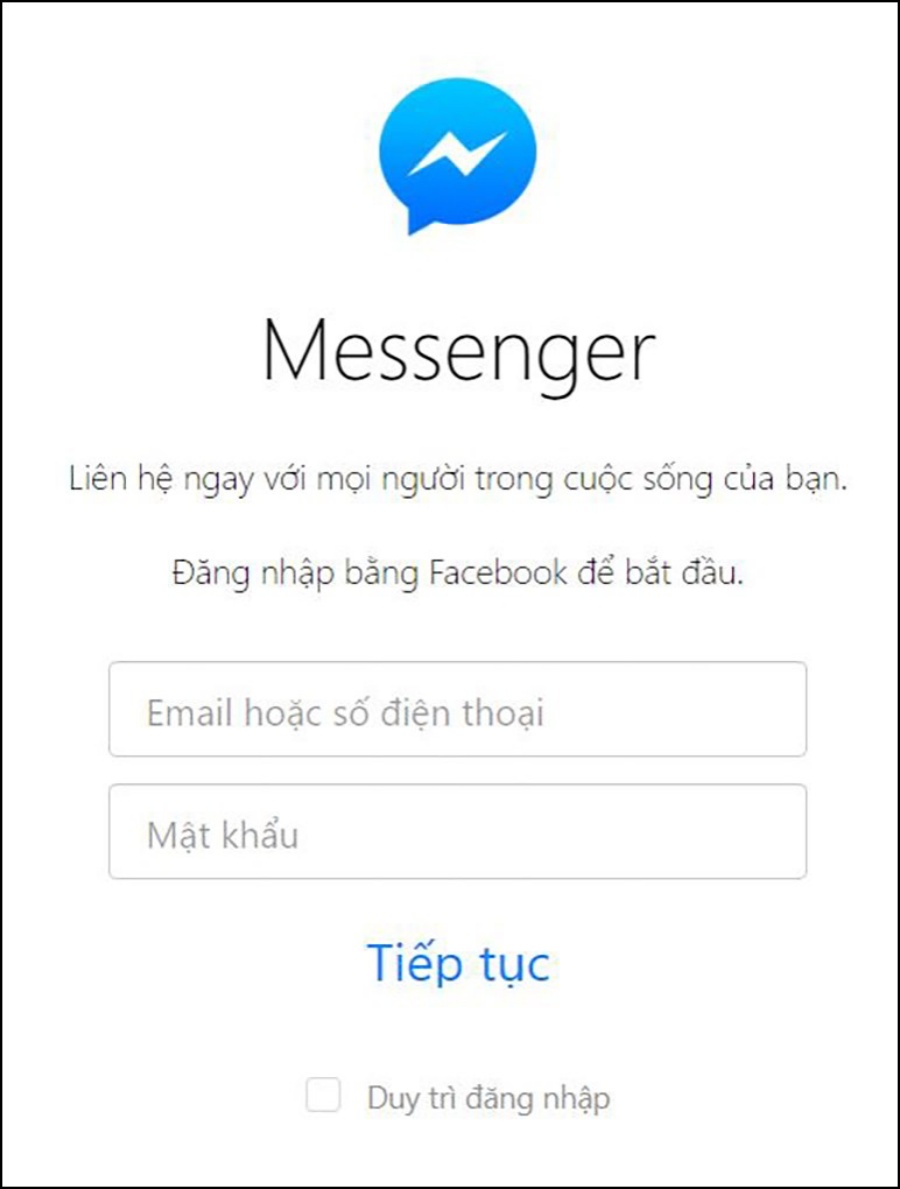
3. Thoát Messenger trên thiết bị khác từ xa bằng máy tính
Bước 1: Đầu tiên, bạn vào trang Facebook.com bằng trình duyệt trên máy tính.
Bước 2: Tiếp theo, nhấn chọn dấu mũi tên góc phải bên trên để mở Menu thả xuống -> Bấm vào Cài đặt & quyền riêng tư.
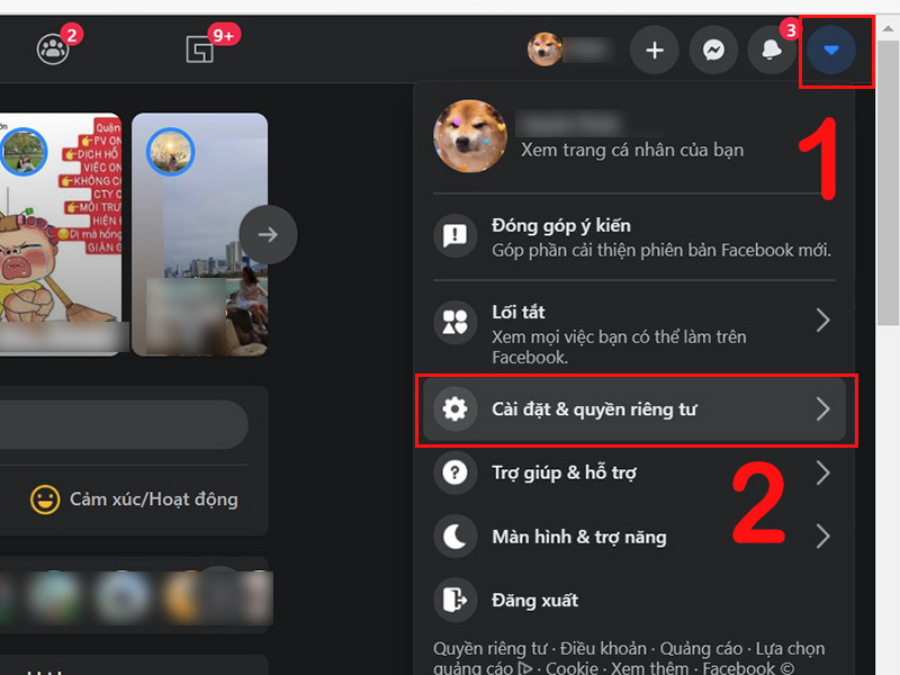
Bước 3: Sau đó, bạn vào Cài đặt.
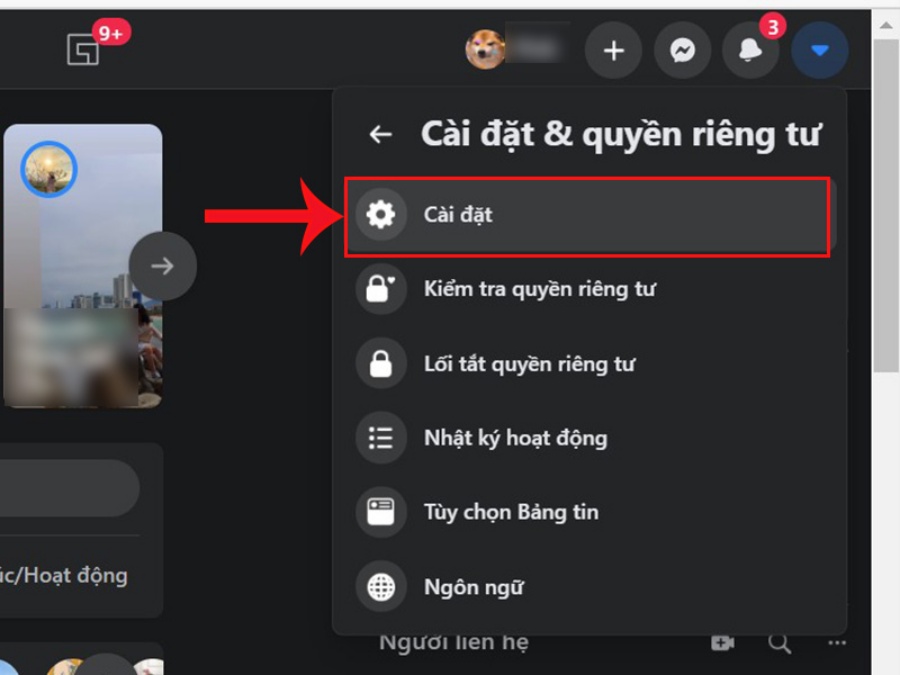
Bước 4: Kế đến, bạn tiếp tục chọn Bảo mật và đăng nhập -> Tại mục Nơi bạn đã đăng nhập, bấm vào Xem thêm.
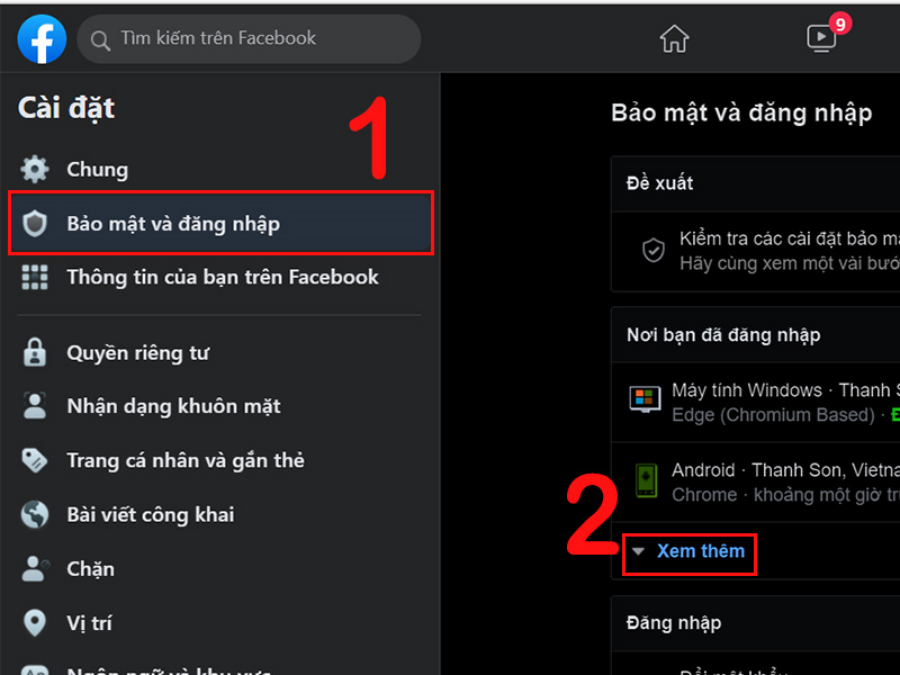
Bước 5: Rồi bạn tiến hành tìm thiết bị bạn muốn đăng xuất tài khoản -> Chọn vào dấu 3 chấm -> Bấm Đăng xuất là xong.
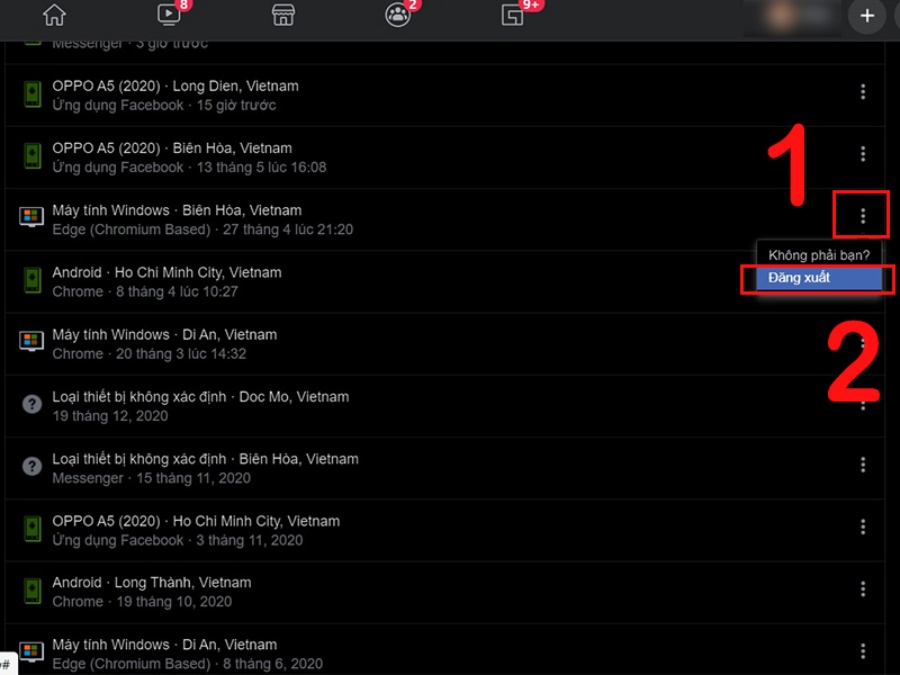
Ngoài ra, bạn cũng có thể kéo xuống dưới và ấn chọn Đăng xuất khỏi tất cả.
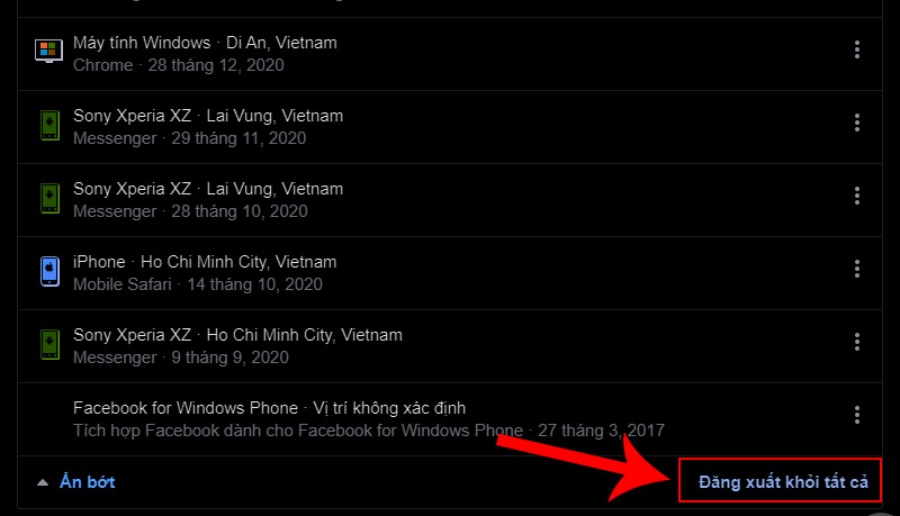
III. Một số câu hỏi thường gặp khi đăng xuất Messenger
1. Có xem được những tin nhắn trước đó khi đăng nhập lại vào Messenger hay không?
– Trả lời: Vì Messenger có tính năng đồng bộ nên sau khi bạn đăng nhập lại tài khoản thì vẫn có thể xem tin nhắn trước đó bình thường.
2. Nếu xóa dữ liệu trên Messenger có ảnh hưởng gì không?
– Trả lời: Hoàn toàn không có ảnh hưởng gì. Việc xóa dữ liệu Messenger chỉ là gỡ tài khoản ra khỏi thiết bị mà thôi. Do đó, bạn có thể đăng nhập lại và sử dụng như bình thường.

3. Gỡ tài khoản Messenger như thế nào?
– Trả lời: Để có thể gỡ tài khoản Messenger, đầu tiên bạn vào trong Chat -> Bấm vào ảnh đại diện ở góc -> Nhấn chọn Chuyển đổi Tài khoản -> Tiến hành vuốt sang trái trên tài khoản bạn muốn gỡ -> Bấm vào -> Cuối cùng, nhấn Gỡ là hoàn tất.
Trên đây là cách đăng xuất Messenger mà đội ngũ INVERT chúng tôi đã tổng hợp được. Mong rằng thông qua bài viết này các bạn hoàn toàn có thể biết cách đăng xuất Messenger dễ dàng. Nếu có gì thắc mắc bạn cũng có thể bình luận bên dưới, chúng tôi sẽ giải đáp cho bạn. Chúc các bạn thành công.
